如何在 Windows PC 或 Mac 上卸载 Spotify
Spotify 是一个很棒的应用程序,它方便、快捷,并且可以在 2G 或 3G 下运行(我刚刚发现这对旅行很有好处)。 它还提供具有离线流媒体等附加功能的高级版本——您可以在空中或潜艇上播放。 听起来有点熟?
如果您正在阅读本文,您可能会在您的计算机(Windows PC 或 Apple Mac 计算机)上使用 Spotify。 我喜欢移动 Spotify 应用程序,但我绝不是他们的桌面应用程序的粉丝。
为什么? 因为桌面应用程序根本不流畅。 您面临不断的播放错误、电池耗尽或其他问题。
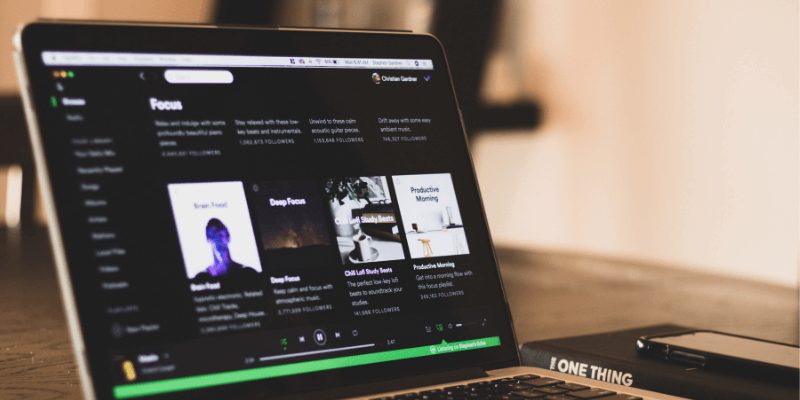
遇到这样的问题你会怎么做? 卸载 Spotify 或从头开始重新安装.
然而,说起来容易做起来难。 我个人在 Spotify 更新期间遇到了几个问题,包括“无法卸载 Spotify“ 错误。 很烦人!
这就是我创建本指南的原因:帮助您在不浪费时间的情况下卸载 Spotify。 有几种方法可以完成工作。 我将展示所有这些,所以如果一种方法不起作用,你可以选择。
注意:我使用的是装有 Windows 10 的 HP 笔记本电脑。Mac 教程由 JP 提供。
目录
如何在 Windows 10 上卸载 Spotify
我们建议您先尝试前两种方法,因为它们很简单。 如果它们不起作用,请尝试方法 3。
方法一:通过 Windows 设置
注意:此方法允许您同时卸载 Spotify 桌面应用程序和 Windows 应用程序。 使用控制面板(方法 2)将允许您卸载桌面播放器。
步骤 1:转到左侧 Windows 开始菜单旁边的搜索栏。 输入“程序卸载”。 单击系统设置中的“应用程序和功能”。
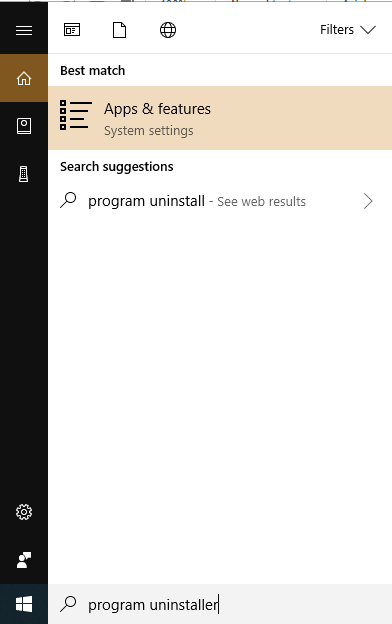
第2步:应该会出现以下窗口。 如果您还没有,请转到“应用程序和功能”。 向下滚动以找到 Spotify,然后单击该应用并选择“卸载”。
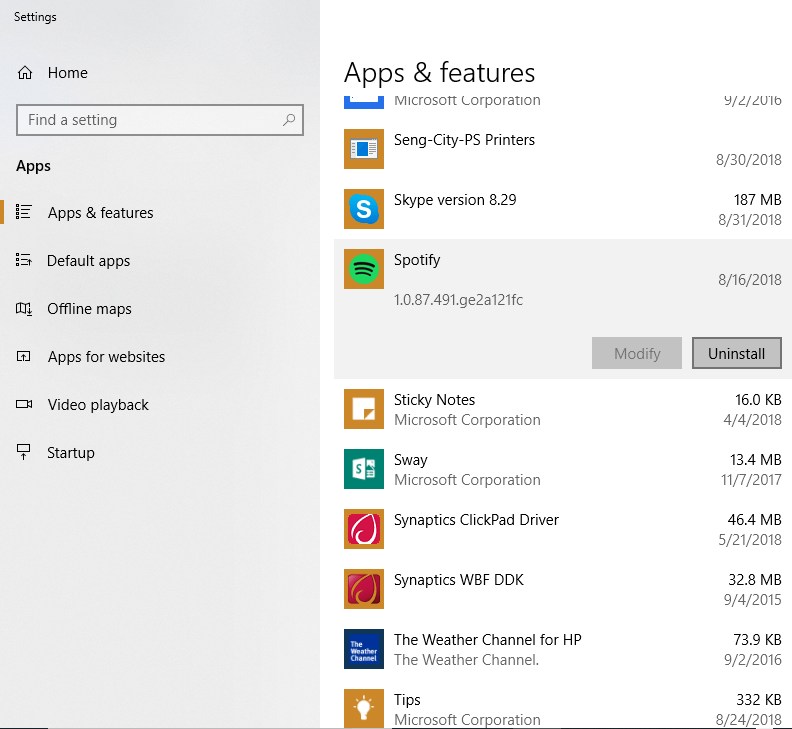
方法二:通过控制面板
注意:此方法仅适用于卸载桌面应用程序。 如果您从 Microsoft Store 下载了 Spotify,您将无法使用它。
第 1 步:在 Cortana 的搜索栏中输入“控制面板”。
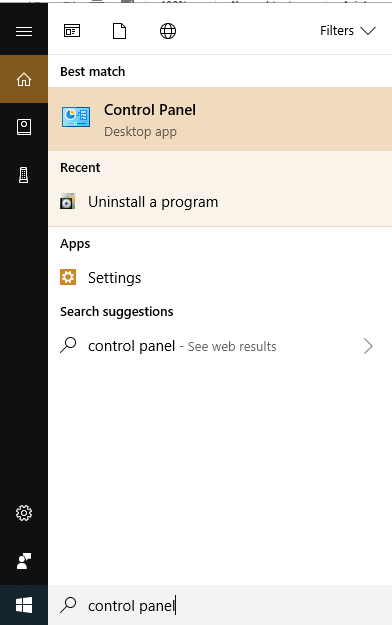
步骤2:弹出窗口后,在“程序”下选择“卸载程序”。

第 3 步:向下滚动并找到 Spotify,然后单击“卸载”。
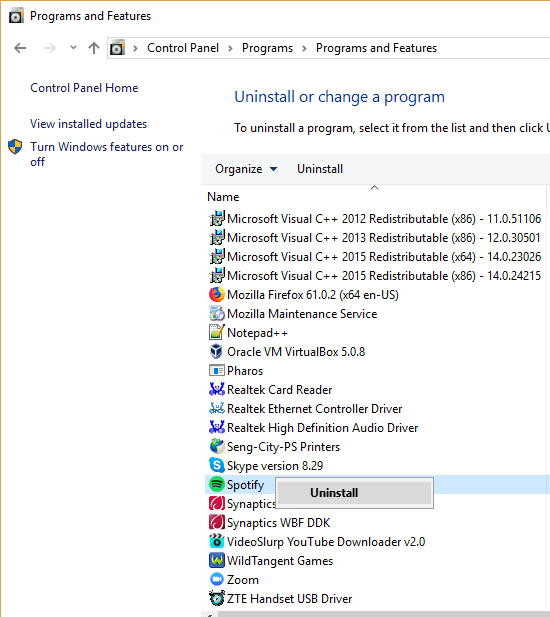
而已。 Spotify 应该会在几秒钟内成功删除。
如果 Windows 或应用程序本身在卸载过程中出现错误并且似乎没有解决方案,请尝试以下方法。
方法三:使用第三方卸载程序
如果您成功卸载 Spotify,万岁! 如果您在卸载它时遇到问题,您的防病毒软件可能会阻止应用程序运行,或者可能会删除 Spotify 自己的卸载程序。
不用担心,您可以使用第三方卸载程序来处理其余的事情。 但请注意:许多网站不值得信赖,您可能会发现自己正在下载恶意软件。
我们建议 CleanMyPC 为了这。 虽然它不是免费软件,但它提供免费试用版,因此您可以评估该程序。 您还可以从我们的 最好的电脑清洁剂 复查。
步骤1: 下载 CleanMyPC 并在您的计算机上安装此程序。 安装后,您应该会看到它的主屏幕。
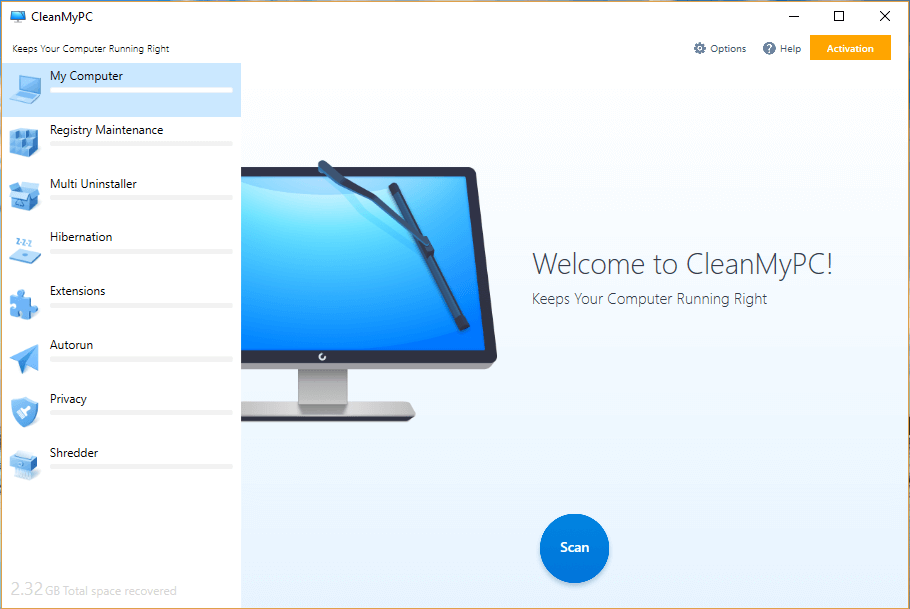
第 2 步:点击“Multi Uninstaller”并向下滚动到 Spotify。 选中它旁边的复选框,然后点击“卸载”。
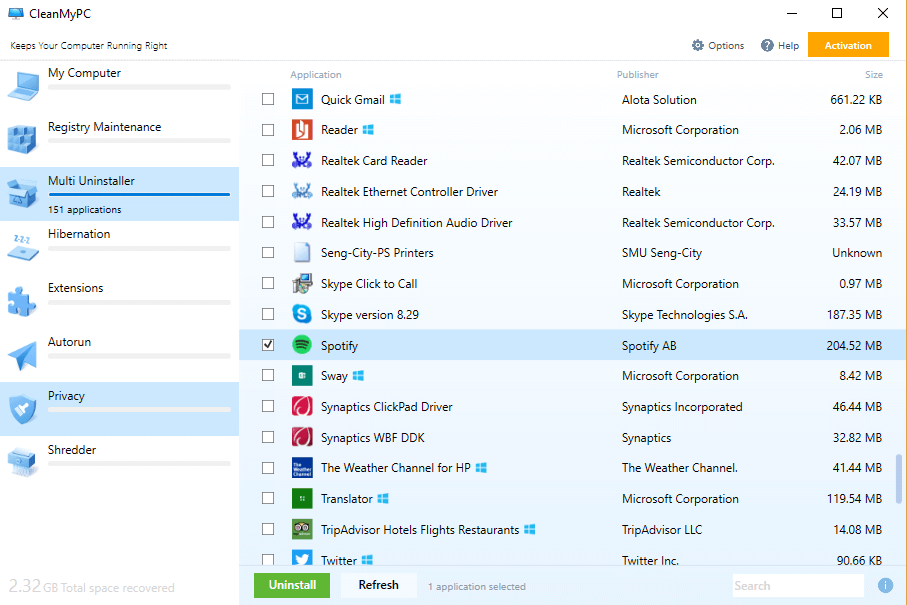
付费版本也将清理 Spotify 的残留文件。
如何在 Mac 上卸载 Spotify
也有多种方法可以从 Mac 中删除 Spotify。
方法 1: 手动删除 Spotify 及其支持文件
第 1 步:如果应用程序正在运行,请退出 Spotify。 在 Mac Dock 中找到该应用程序,然后右键单击并选择“退出”。
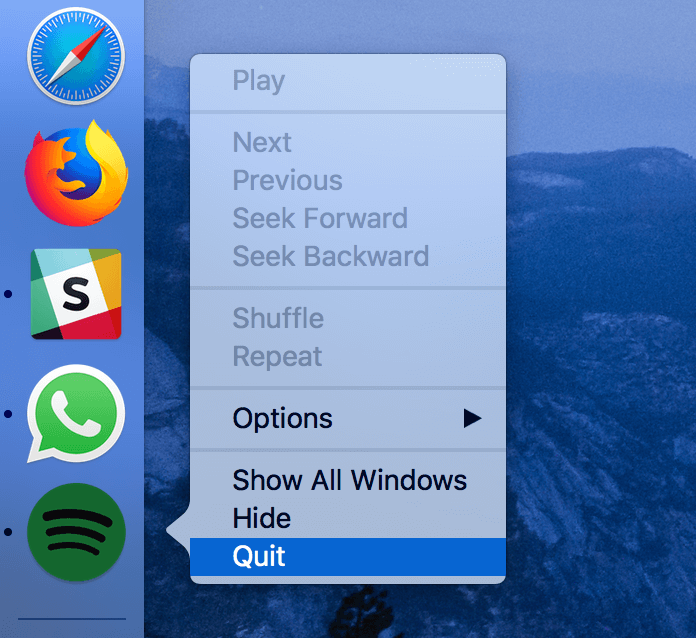
步骤2:打开 查找器 > 应用程序,找到 Spotify 应用,选择应用图标,然后将其拖到废纸篓。
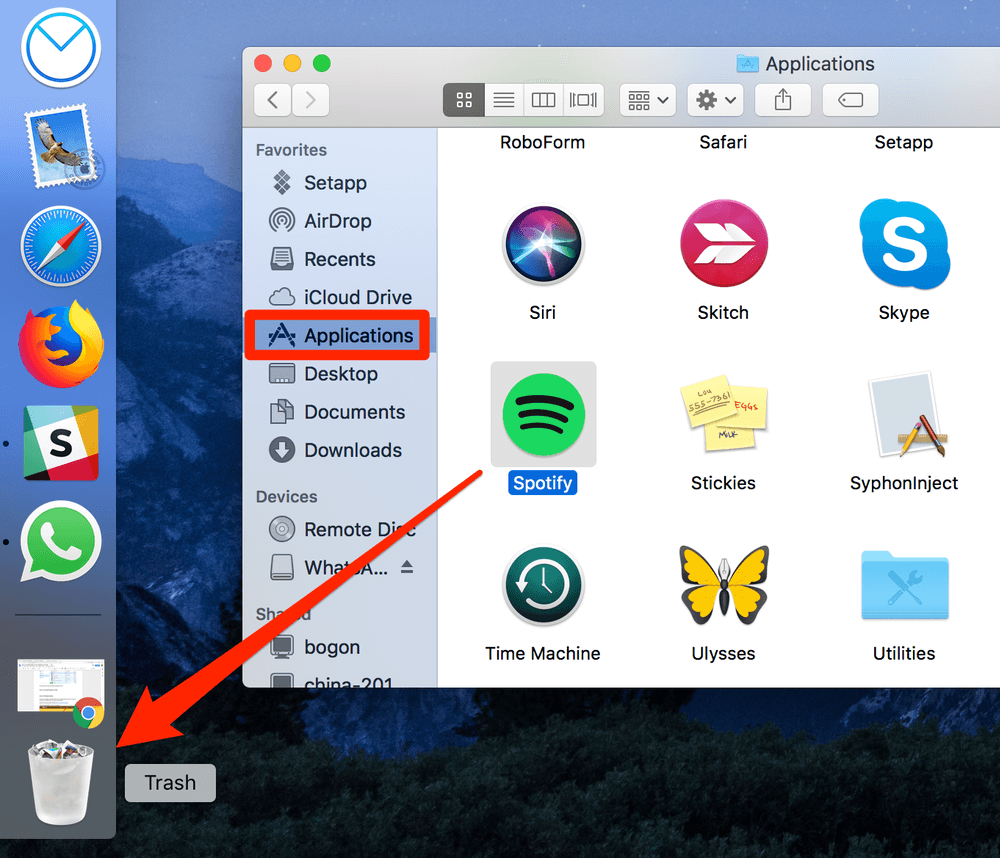
第 3 步:现在是时候删除与 Spotify 相关的首选项文件了。 首先搜索“~/Library/Preferences”并单击“Preferences”文件夹。
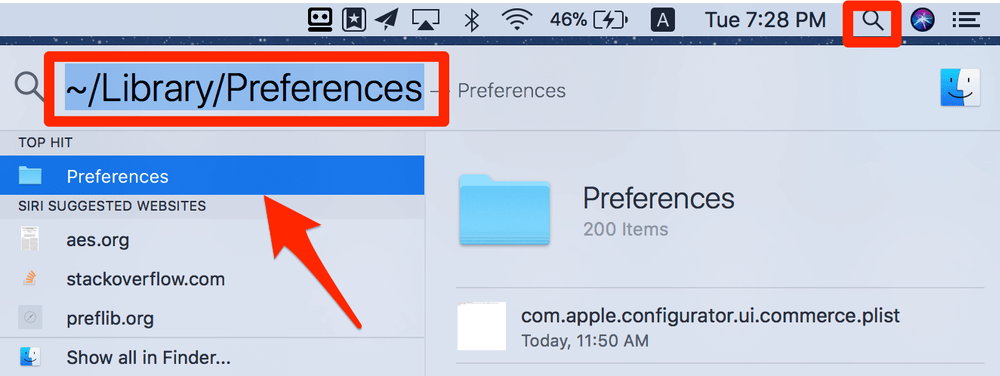
第 4 步:打开“首选项”文件夹后,再次搜索以找到与 Spotify 相关的 .plist 文件。 选择它们,然后删除。
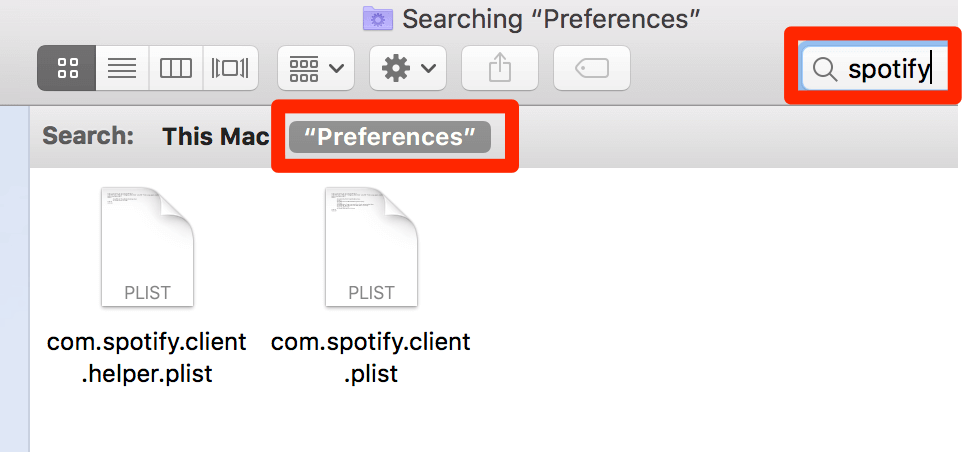
第 5 步:清理与 Spotify 相关的应用程序文件(注意:如果您想保留 Spotify 记录的副本,则不建议执行此步骤)。 只需搜索“~/Library/Application Support”即可找到“Spotify”文件夹并将其拖到废纸篓。
而已。 手动卸载 Spotify 并清理其相关文件有点费时。 如果您喜欢更快的方法,我们推荐以下方法。
方法 2:使用 Mac 卸载程序
有不少 Mac 清洁器应用程序 在那里,我们推荐 CleanMyMac X. 以此目的。 请注意,它不是免费软件。 但是,只要总文件大小小于 500 MB,您就可以使用试用版免费删除 Spotify 或其他应用程序。
步骤1: 下载CleanMyMac X 并在您的 Mac 上安装该应用程序。 启动 CleanMyMac。 然后,选择“卸载程序”,找到“Spotify”,然后选择要删除的相关文件。
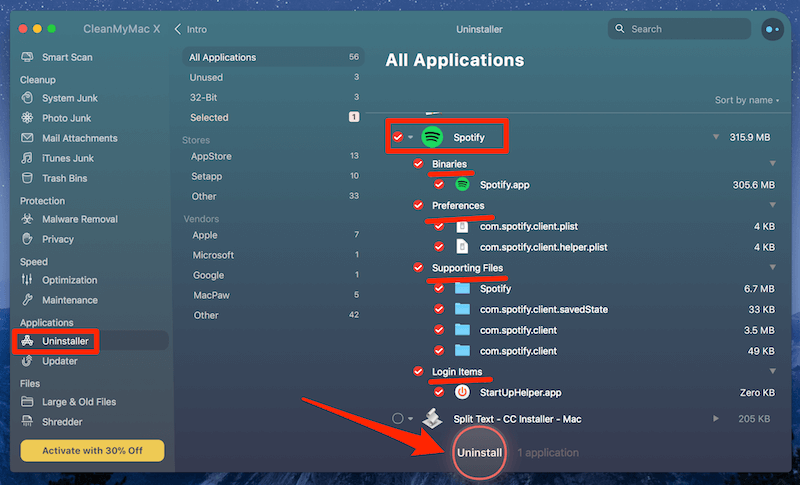
第2步:点击底部的“卸载”按钮。 完毕! 就我而言,与 Spotify 相关的 315.9 MB 文件已被完全删除。
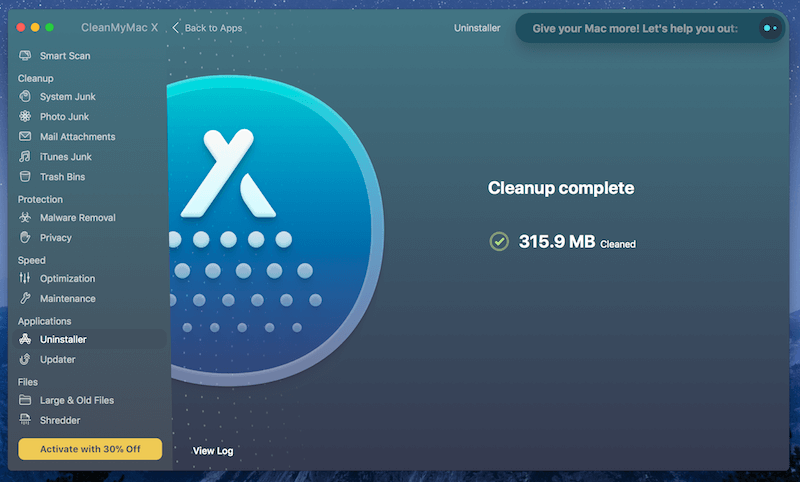
如何重新安装 Spotify
从 PC 或 Mac 上完全卸载 Spotify 及其相关文件后,重新安装该应用程序非常容易。
只需在此处访问 Spotify 官方网站: https://www.spotify.com/us/
在顶部导航栏上,单击“下载”。
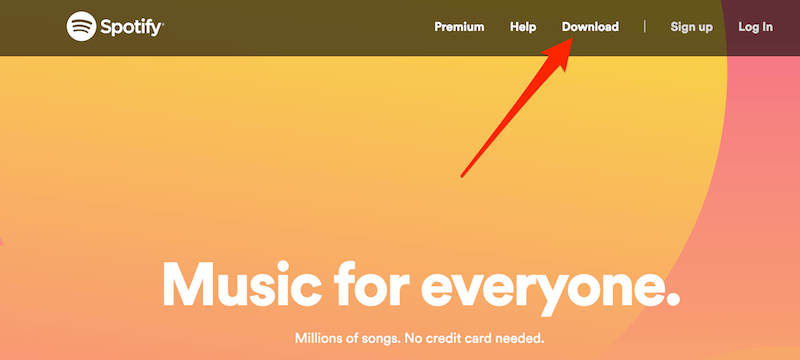
安装程序文件将自行自动下载。 您接下来要做的就是按照说明在您的计算机上安装该应用程序。
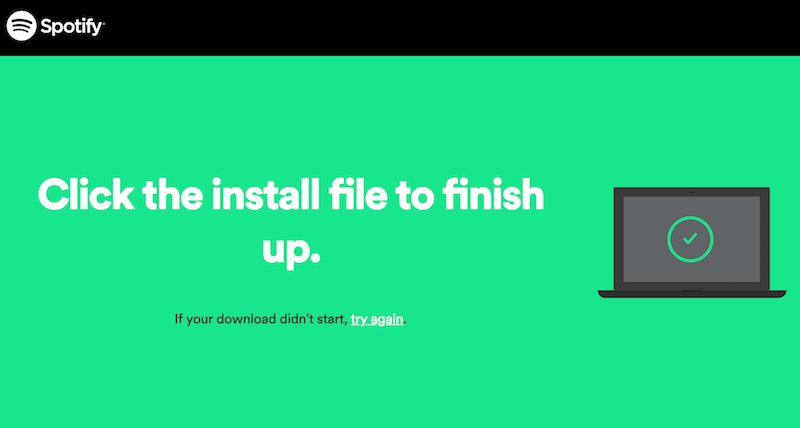
如果下载未开始,请单击页面上的“重试”链接(见上文)手动下载。
注意:如果您使用的是 Mac 电脑,您将无法在 Mac App Store 上找到 Spotify。 我们认为这是因为 Spotify 在流媒体市场上是 Apple Music 的直接竞争对手。
还有一件事
您是否迫切需要节省计算机上的内存和电池,但在网上冲浪时喜欢听您的 Spotify 播放列表?
幸运的是,Spotify 的好人创造了 网络播放器 这样您就可以在不使用不必要的系统资源的情况下流式传输音乐。
最后的话
Spotify 是一个非常受欢迎的平台,它允许我们随时随地访问我们最喜欢的歌曲、艺术家和播放列表。
它彻底改变了音乐流媒体行业,并将在很长一段时间内继续被像你我这样的人使用。 这并不意味着技术问题会妨碍我们的聆听体验。
希望我们已经帮助您解决了这些问题,无论您是想完全卸载该应用程序还是重新安装它。
如有任何进一步的问题或问题,请发表评论 — 或者,如果您只是想感谢我们抽出时间整理本指南,我们很乐意听取您的意见。
最新文章